Import en masse via fichier csv
Cette méthode requiert des compétences dans l'administration d'un système d'exploitation Linux.
La méthode par fichier CSV vous permet d'importer en masse des fichiers dans le media-center d'Ideascube, elle est automatisé, ne comporte pas de limite de taille pour l'import mais a l'inconvénient d'être très peu flexible et sujet à beaucoup d'erreurs, il faut par ailleurs que vous copiez l'ensemble de votre contenu sur la machine faisant fonctionner Ideascube
Création du fichier CSV
Un fichier CSV est disponible sur un Google Spreadsheet partagé, il vous permettra de réaliser votre séléction de contenu et de télécharger le fichier au format CSV.
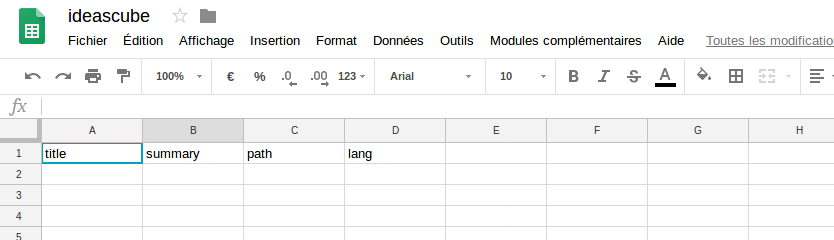
Ce fichier contient 4 colonnes :
- title doit être un titre court de quelques caractères
- summary est la description visible lorsque l'on consulte le document
- path est le nom du fichier choisie avec son extension (.jpg, .avi, etc.)
- lang est la langue dans laquelle le media est réalisé, sur 2 lettres uniquement, ec : fr , en, es, ar...
Vous pouvez ajouter une 5eme colonne optionnelle tags pour spécifier la thématique du fichier, vous pouvez ainsi lier plusieurs fichiers à la même thématique
L'exemple ci-dessous illustre un média présenté dans le media-center
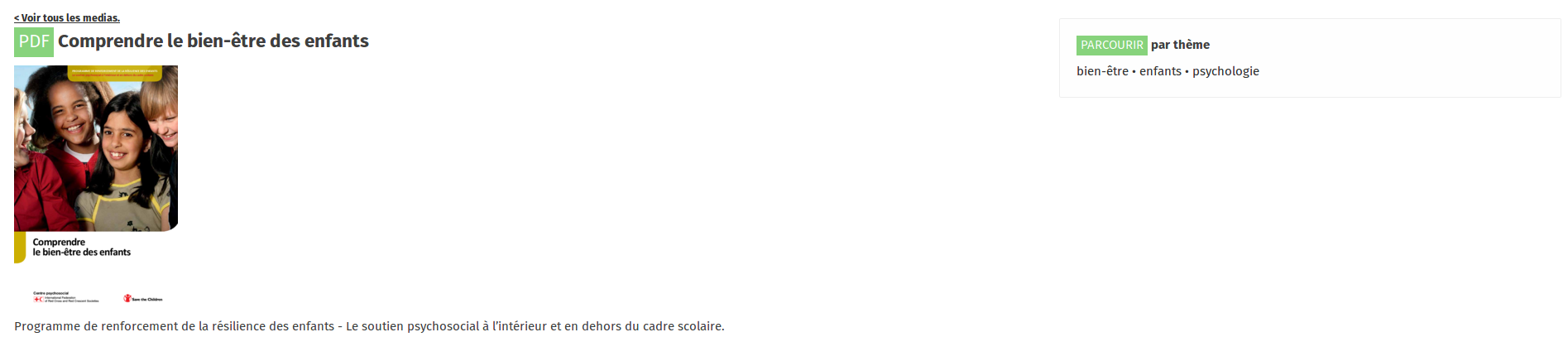
Il faut donc ajouter une ligne par fichier, il n'y a pas de limite de ligne
Export du fichier CSV
Une fois que votre fichier csv est complet, exportez le au format csv, veillez à renommer le fichier en import.csv sans espace
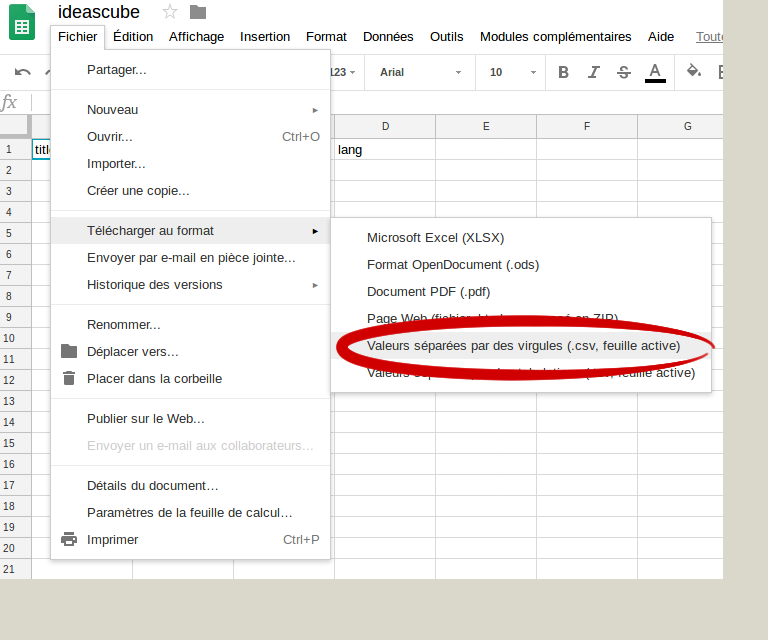
Rassembler les fichiers
- Créez un dossier
medias - Copiez tous les fichiers à importer dans le dossier
medias - Copiez votre fichier
imports.csvdans le dossiermedias
A ce stade vous devriez avoir cette arborescence
| medias
|_ photo.jpg
|_ movie.avi
|_ imports.csvTransférez les fichiers et lancer l'import
Il faut maintenant transférer les fichiers sur la machine exécutant Ideascube. Généralement cela se fait avec un utilitaire tel que SCP, sous windows WinSCP fera très bien le travail
- A l'aide de WinSCP, transférez le dossier
mediasdans le dossier/home/ideascube/de votre machine exécutant Ideascube - Connectez vous à l'aide de SSH à votre machine exécutant Ideascube et lancer la commande suivante
ideascube@kb-cod-rfi-385 ~ $ ideascube import_medias /home/ideascube/medias/imports.csvATTENTION
- Veillez impérativement à lancer cette commande avec l'utilisateur
ideascube. Tappezsu ideascubepour passer sous l'utilisateurideascube, remarquez le promptideascube@ - Une fois l'import réalisé, vous pouvez supprimer le dossier
mediastransféré. - Vous pouvez également connecter un disque externe / clé USB à votre machine exécutant Ideascube et procéder à l'import en allant chercher directement le contenu dans le disque externe généralement monté dans
/media/.... Si le montage de votre de votre disque externe n'est pas automatique, lancez la commandesudo mount /dev/sda1 /media